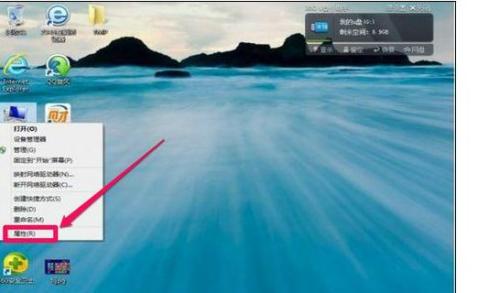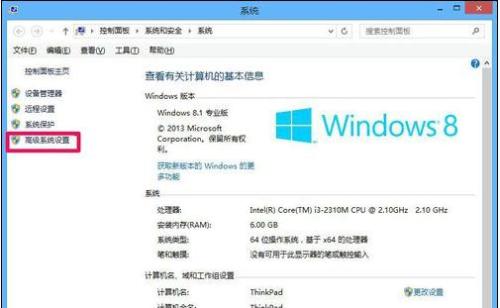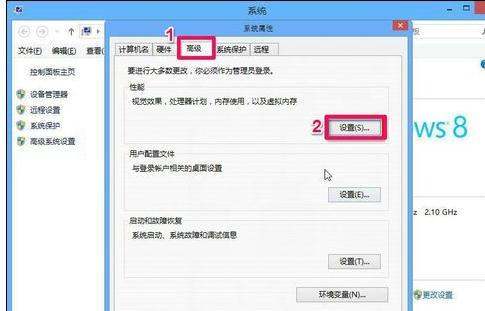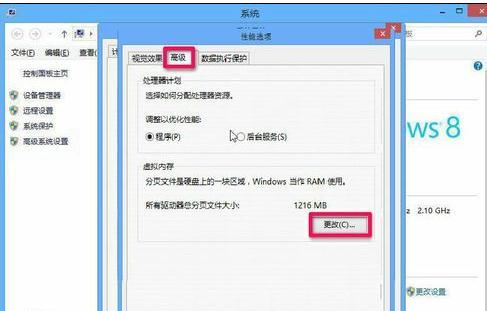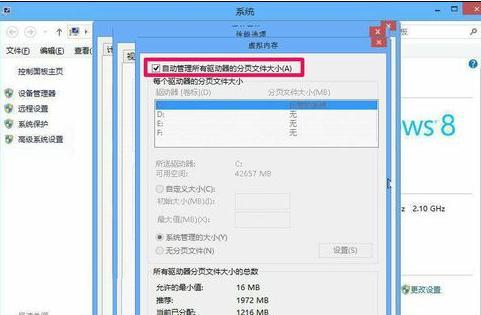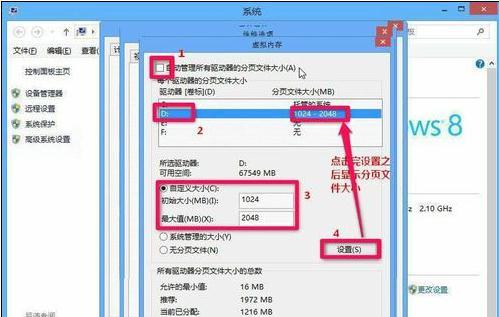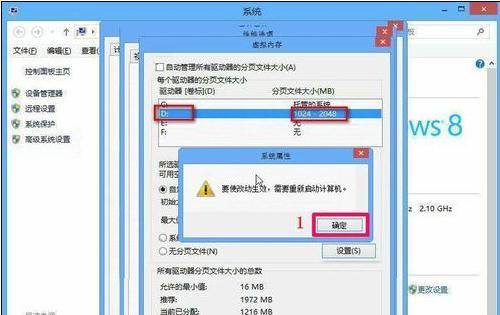win8系统怎么增加虚拟内存(win8系统怎么增加虚拟内存空间)
来源: 最后更新:23-09-08 12:15:09
导读:win8系统怎么增加虚拟内存 win8系统怎么增加虚拟内存 1,先在Win8系统的传统桌面,点击"这台电脑",在打开的右键菜单中选择"属性"这一项. 2,然
-
win8系统怎么增加虚拟内存
1,先在Win8系统的传统桌面,点击“这台电脑”,在打开的右键菜单中选择“属性”这一项。
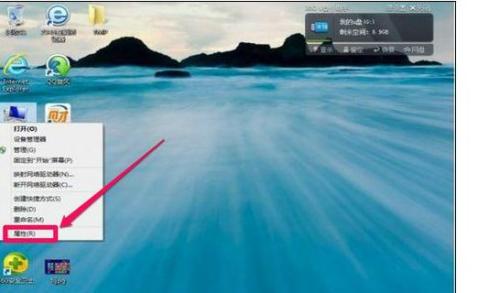
2,然后在“系统”窗口中,在左侧选项中,选择“高级系统设置”这一项。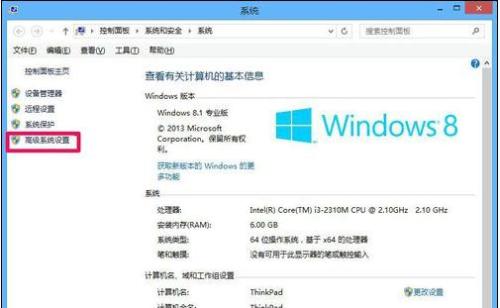

3,接着在打开的“系统属性”窗口中,选“高级”选项卡,然后在“性能”下点击“设置”按钮。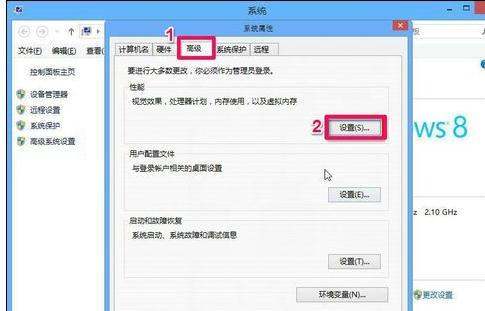
4,同样在“性能选项”下面,选择“高级”这一项,在其下面的“虚拟内存”下打开“更改”按钮。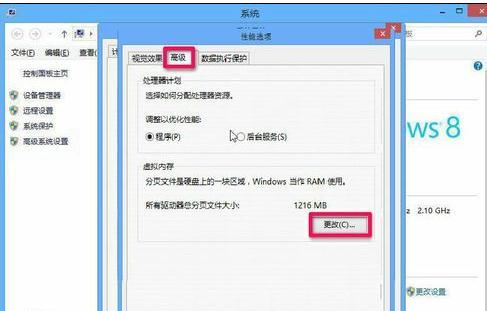

5,在这里,就可以看到自已原来虚拟内存设置情况,并没有进行设置,只是由系统托管。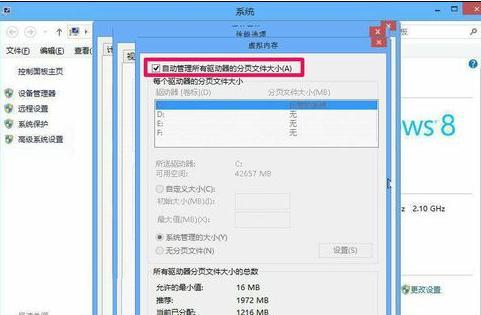
6,设置和修改虚拟内存的方法:一,如果要增加虚拟内存,必须手动设置虚拟内存,首先去掉“自动管理所有驱动器的分页文件大小”这一项。
二,然后选择一个分区,最好把虚拟内存设置非C分区,这里以D分区为例。
三,然后选择“自定义大小”。
四,虚拟内存的大小,一般为物理内存的1-1.5倍左右,如果内存为1G,虚拟内存应该为1G - 1.5G,因为1G=1024MB,所以为1024MB - 1536MB左右。因为我的物理内存比较小,所以我设置为1024MB - 2048MB。略微增加一点,提示,物理内存比较小的可以把虚拟内存放大到2倍以上。
五:修改后一定要按“设置”按钮,否则设置无效。
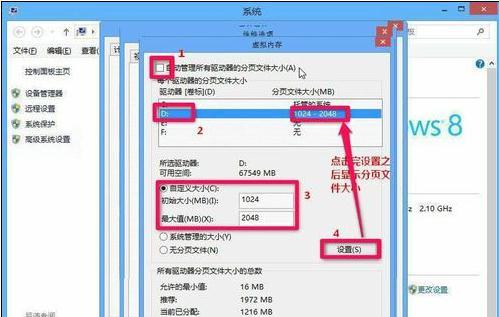

7,当按了“设置”按钮后,会弹出一个提示框,提示:“要使改动生效,需要重新启动计算机”,可以按“是”立即重启,也可以按系统关闭按钮,稍后重启。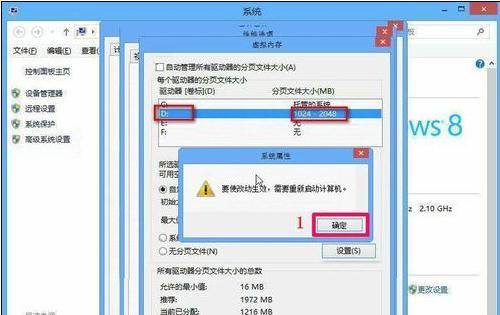
更多知识请关注 windows8教程 栏目
免责声明:本文系转载,版权归原作者所有;旨在传递信息,其原创性以及文中陈述文字和内容未经本站证实。
帮同学化妆最高日入近千 帮朋友化妆帮同学化妆最高日入近千?浙江大二女生冲上热搜,彩妆,妆容,模特,王
2023吉林省紧缺急需职业工种目录政策解读 2024张杰上海演唱会启东直通车专线时间+票价 马龙谢幕,孙颖莎显示统治力,林诗栋紧追王楚钦,国乒新奥运周期竞争已启动 全世界都被吓了一跳(全世界都被吓了一跳是什么歌)热门标签
热门文章
-
和数字搭配的女孩名字 带数字的女孩名字 24-10-07
-
灯笼花一年开几次花(灯笼花一年四季开花吗) 24-10-07
-
冬桃苗品种(冬桃苗什么品种好) 24-10-07
-
长绒棉滑滑的冬天会不会冷(长绒棉滑滑的冬天会不会冷掉) 24-10-07
-
竹子冬天叶子全干了怎么办 竹子冬天叶子全干了怎么办呢 24-10-07
-
春天移栽牡丹能开花吗 春天移栽牡丹能开花吗图片 24-10-07
-
表示心酸的一句话(表示心酸的一句话怎么写) 24-10-07
-
轮胎气门嘴用什么胶(轮胎气门嘴用什么胶粘好) 24-10-07
-
windows安装redis缓存使用图文教程(windows安装redis5.0) 24-10-07
-
价格管制关税曲线是什么 价格管制关税曲线是什么样的 24-10-06